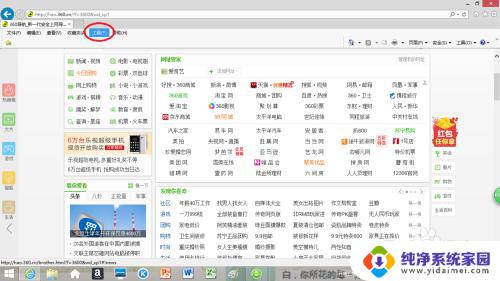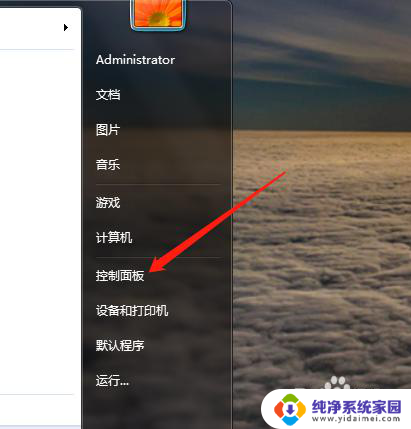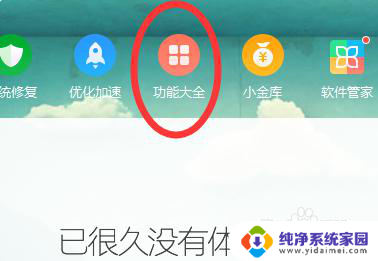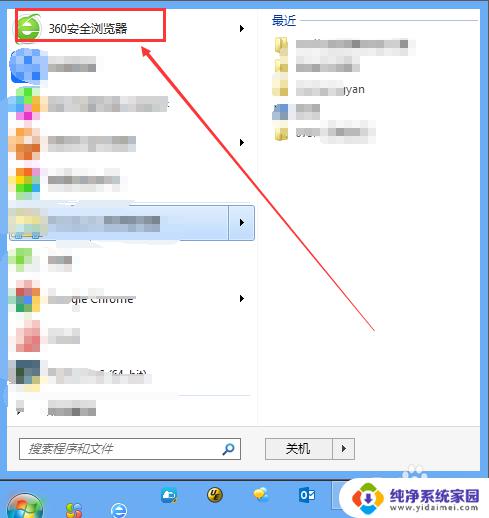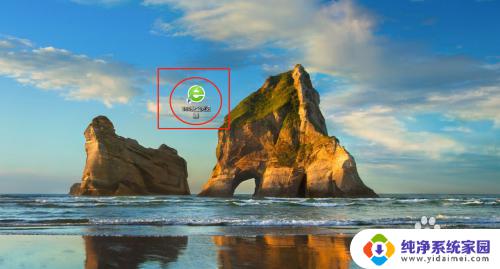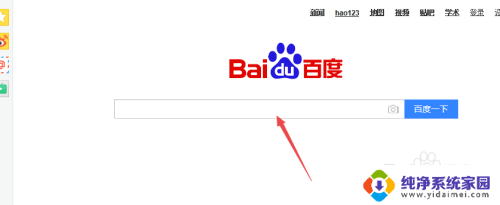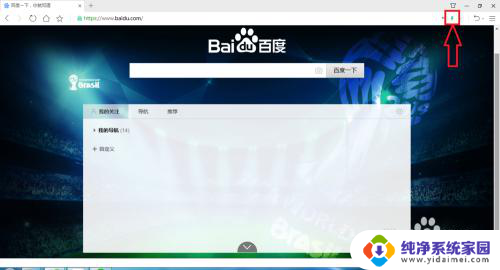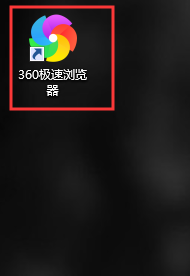360浏览器字体怎么设置 360浏览器字体设置教程
360浏览器字体怎么设置,在当今信息爆炸的时代,互联网成为了人们获取信息的主要渠道之一,而浏览器作为人们上网的工具,也得到了广泛的应用和使用。360浏览器作为一款功能强大的浏览器,备受用户的喜爱。有些用户可能会遇到字体显示不清晰或者不符合个人喜好的问题。如何在360浏览器中设置字体呢?在本文中将为大家详细介绍360浏览器字体设置的方法和步骤,帮助大家轻松解决字体问题,提升浏览体验。
步骤如下:
1.打开安装好的360浏览器,在浏览器窗口页面点击右上角的功能按钮。
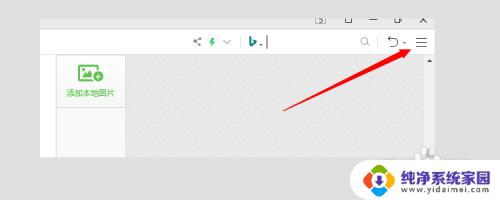
2.在弹出的菜单中,单击打开【设置】页面。
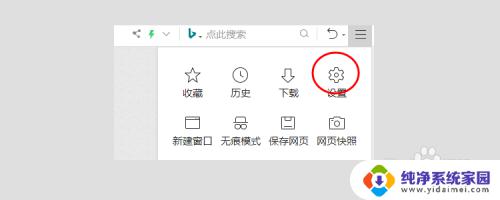
3.在设置页面的左侧导航栏中,点击【界面设置】。
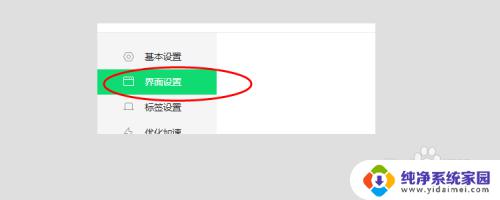
4.在右侧内容区域找到“字体大小”设置,勾选自定义大小
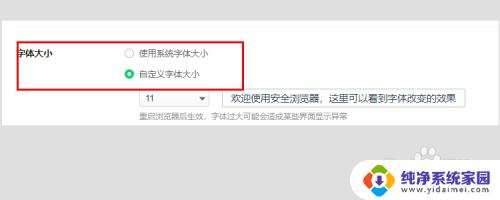
5.修改字体大小,可以在右侧看到显示效果。
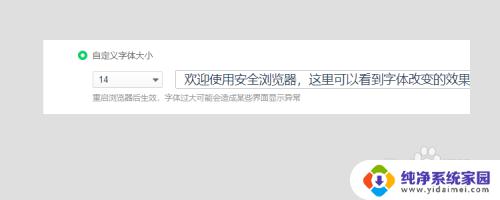
6.在上方的搜索框内,输入“字体”回车搜索。
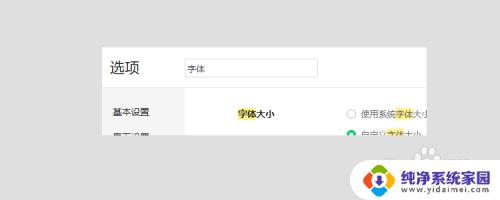
7.在搜索结果中,找到【网页设置】。
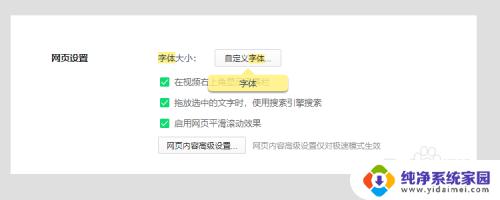
8.点击【自定义字体】,在这里可以选择各种显示字体。
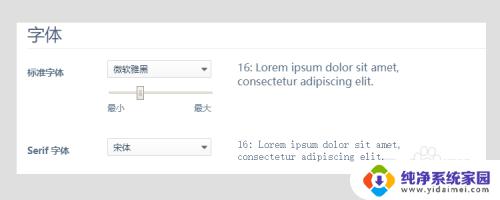

9.如果本条经验对您有帮助,请帮忙投票。
如有疑问,请留言评论。
以上就是如何设置360浏览器的字体,如果您还有不清楚的地方,可以参考以上小编的步骤进行操作,希望这些步骤能对您有所帮助。